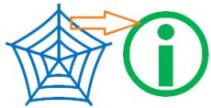 Компании дорожат своими брендами. Бренды сами по себе могут дорого стоить, бренды могут помогать компаниям в продвижении вперед, в их развитии. Но бренды надо поддерживать, за ними надо следить.
Компании дорожат своими брендами. Бренды сами по себе могут дорого стоить, бренды могут помогать компаниям в продвижении вперед, в их развитии. Но бренды надо поддерживать, за ними надо следить.
В том числе надо следить за тем, что про бренды пишут в Интернете. Поскольку Интернет является очень мощным современным средством массовой информации.
Содержание статьи:
- Настраиваем Оповещения Google
- Ищем оповещение Google в своей почте Gmail
- Как отказаться от оповещений Гугл?
- Устанавливаем RSS «читалку»
- Настраиваем Яндекс.Поиск по блогам для своего бренда
- Как удалить из RSS читалки оповещение?
- Как в RSS читалку добавить оповещения от Google?

Интернет может существенно влиять на восприятие бренда компании или бренда продукта. Тем более сейчас во времена, когда телевизионная реклама постепенно начинает терять свои привилегированные позиции, уступая, в том числе, Интернету, как средству распространения информации о продуктах, о компаниях и об их брендах.
1. Настраиваем Оповещения Google
Поиск информации в сети лучше всего осуществляют поисковики. Будем отслеживать все упоминания о бренде компании с помощью поисковиков Google и Яндекс. Начнем с Гугла, у которого есть специальный сервис для такой цели.
Заходим в свой аккаунт Google. Другими словами, нужно зайти в почтовый ящик на Gmail. У кого этого ящика нет, его сначала надо создать (зарегистрировать).
После этого переходим по ссылке https://www.google.ru/alerts
И сразу вводим название своего бренда, например, пусть это будет бренд «Два веселых гуся». Это название бренда мы набираем без кавычек (рис. 1). При этом Google сразу начинает поиск информации по введенному наименованию бренда и мгновенно выдает то, что найдено. Увидеть это можно в окне «Предварительный просмотр» (цифра 3 на рис. 1).
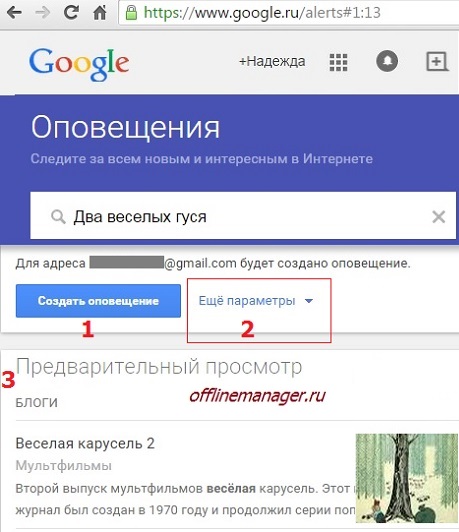
Чтобы настроить оповещения об упоминаниях нашего бренда, которые должны автоматически нам приходить на почту Gmail, нажимаем на кнопку «Еще параметры» (цифра 2 на рис. 1). После настройки следует нажать на кнопку «Создать оповещение» (цифра 1 на рис. 1).
Нажимаем на кнопку «Еще параметры», ниже приведены настройки «по умолчанию», то есть, то, что автоматически настроено разработчиками Google Alerts (рис. 2).
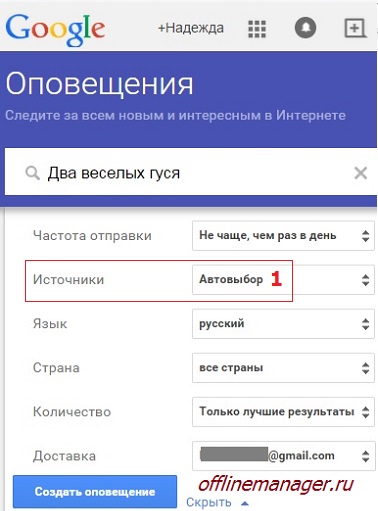
Можно поменять «Источники» оповещения (цифра 1 на рис. 2). Вместо «Автовыбор» ставим галочки снизу вверх напротив всех возможных видов оповещения, а именно в следующем порядке: Финансы, Обсуждения, Книги, Видео, Интернет, Блоги, Новости (рис. 3).
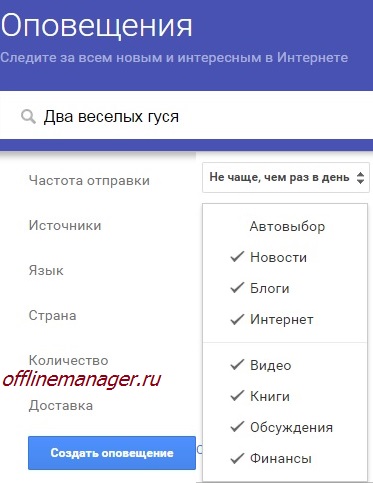
Получились следующие настройки (рис. 4):
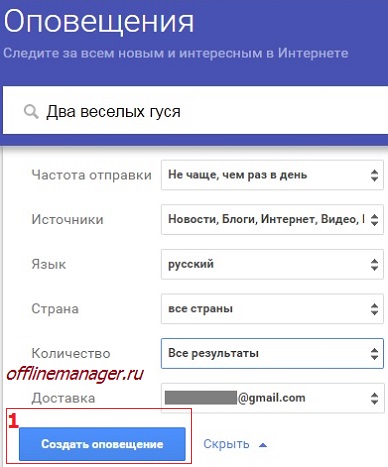
После того как настройки заданы, жмем на кнопку «Создать оповещение» (цифра 1 на рис. 4).
Так можно создать до 1000 оповещений – это максимально возможное количество.
При этом рекомендую использовать, кроме своего бренда, разные ключевые слова для оповещений, связанные с конкретной нишей бизнеса. Например, для нашего бренда «Два веселых гуся» это может быть «Вкусные вареники Два веселых гуся», «Два веселых гуся и образ жизни» или «Купить Два веселых гуся» (заглавные или строчные буквы в оповещении – это не имеет значения для результатов последующего поиска и отправки оповещений).
2. Ищем оповещение Google в своей почте Gmail
После того, как созданы оповещения, переходим в свой почтовый ящик на Gmail, который был указан в настройках оповещения. Возможно, что там уже будет письмо с результатами поиска Гугл по бренду (рис. 5):
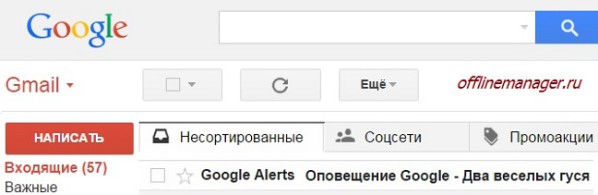
Открыв письмо, можно изменить настройки оповещения (цифра 1 на рис. 6), либо отменить подписку на оповещения (цифра 2 на рис. 6).
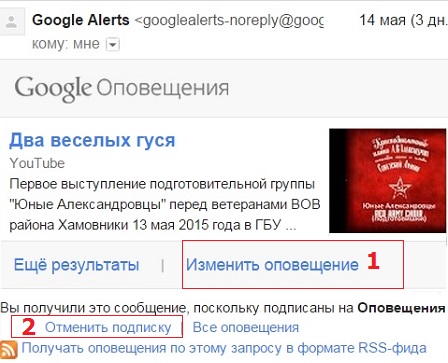
Эти настройки (цифры 1, 2 на рис. 6) будут в каждом письме от Гугл с оповещениями. Письма приходят тогда, когда есть новые упоминания бренда в сети, с той частотой, которая была задана при настройке (в нашем примере – это один раз в день). Если за указанный период (1 день) в Интернете не появились новые упоминания про наш бренд, то письмо в этот день не придет вообще.
3. Как отказаться от оповещений Гугл?
Чтобы удалить оповещение, кликаем опцию «Отменить подписку» (цифра 2 на рис. 6). Откроется окно, где будет значок корзины напротив оповещения. Если кликнуть по этому значку (цифра 1 на рис. 7), оповещение будет удалено.
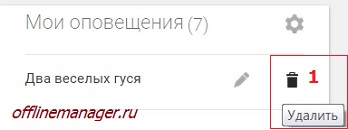
Как правило, Google обнаруживает не все упоминания бренда в сети, поэтому желательно настроить также поиск упоминаний бренда с помощью Яндекса.
4. Устанавливаем RSS «читалку»
Переходим к аналогу оповещений Гугла в Яндексе. Для этого понадобится RSS ридер. Если у Вас нет ридера (другими словами, «читалки» RSS), можно и нужно его установить. Например, это может быть RSS ридер в качестве расширения для браузера Google Chrome.
Чтобы установить этот ридер, нужно в браузере Google Chrome зайти в свой Гугл аккаунт, то есть, в свою почту Gmail.
Затем перейти в Интернет-магазин Chrome по ссылке: //chrome.google.com/webstore/detail/rss-feed-reader/pnjaodmkngahhkoihejjehlcdlnohgmp
Напротив приложения RSS Feed Reader появится зеленая кнопка «Установить» бесплатно. Кликаем по этой кнопке, и на этом все – RSS ридер установлен. Увидеть его значок можно в своем браузере Google Chrome в верхнем правом углу (цифра 2 на рис. 8).
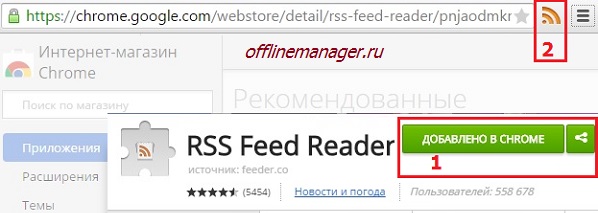
На рис. 8 показана ситуация, когда ридер уже установлен. Поэтому вместо кнопки «Установить» присутствует надпись «Добавлено в Chrome» (цифра 1 на рис. 8).
Теперь нужно настроить RSS ридер, чтобы туда автоматически помещалась информация про упоминание своего бренда в сети.
5. Настраиваем Яндекс.Поиск по блогам для своего бренда
Переходим в Яндекс.Поиск по блогам по ссылке: https://blogs.yandex.ru/
Кликаем по ссылке «Расширенный поиск».
Вводим название бренда (цифра 1 на рис. 9) в строке «Я ищу».
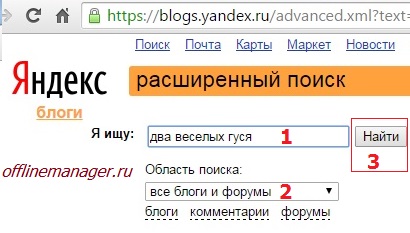
Задаем Область поиска (цифра 2 на рис. 9) — в выпадающем меню ставим галочку напротив варианта «все блоги и форумы».
Нажимаем на кнопку «Найти» (цифра 3 на рис. 9). Появится колонка с блогами и форумами, где имеются упоминания бренда. Нас интересует в правом нижнем углу подписка на «RSS-поток по запросу …» (цифра 1 на рис. 10):
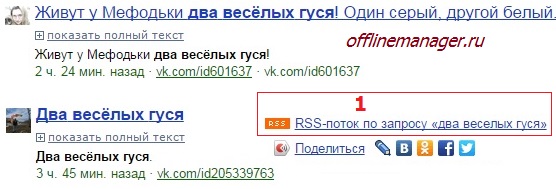
Кликаем по кнопке 1 на рис. 10: «RSS-поток по запросу …».
Появится какой-то непонятный код (рис. 11), но мы не обращаем на него никакого внимания.
Нас интересует ссылка в адресной строке браузера (цифра 1 на рис. 11).
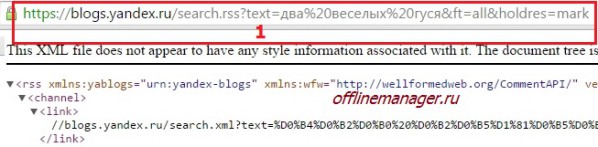
Выделяем и копируем в буфер обмена эту ссылку для того, чтобы поместить ее в RSS ридер.
После этого в правом верхнем углу браузера Google Chrome кликаем по значку RSS ридера (цифра 1 на рис. 12). Откроется окно:
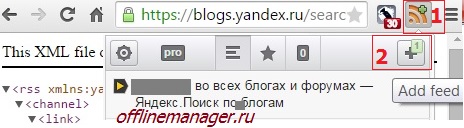
Щелкаем по значку «+» (цифра 2 на рис. 12), который означает «Add feed» — добавить фид. Откроется окно:
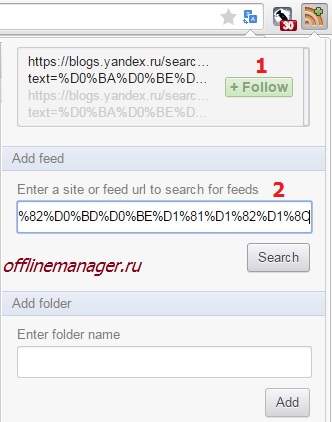
Если есть кнопка «+Follow» (цифра 1 на рис. 13), щелкаем по ней. Вместо нее появится кнопка «Following».
Если кнопки «+Follow» нет, тогда в поле, отмеченном цифрой 2 на рис. 13, вставляем из буфера обмена скопированную ранее ссылку из адресной строки браузера, после чего нажимаем на кнопку «Search».
Отслеживание упоминаний бренда в сети с помощью Яндекс.Поиска по блогам на этом завершено.
6. Как удалить из RSS читалки оповещение?
Чтобы удалить из RSS ленты оповещение, достаточно кликнуть по нему (цифра 1 на рис. 14).
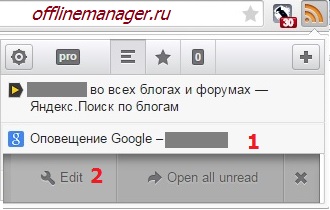
Возникнет кнопка «Edit» (цифра 2 на рис. 14), щелкаем по ней. В появившемся окне нужно будет щелкнуть сначала на «Delete Feed» (цифра 1 на рис. 15), а потом на «Yes» (цифра 2 на рис. 15).
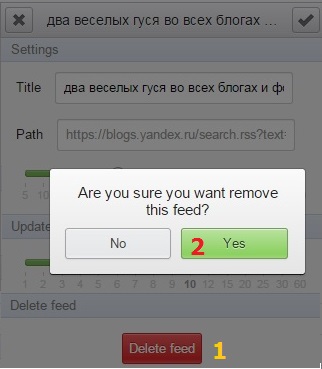
7. Как в RSS читалку добавить оповещения от Google?
Через RSS удобно также отслеживать оповещения из Гугла.
В письме с оповещением от Гугла достаточно нажать на ссылку «Получать оповещения по этому запросу в формате RSS-фида» (рис. 6).
Тогда в RSS ридер будут приходить оповещения от Гугла и от Яндекса обо всех упоминаниях бренда в сети, которые они смогут найти.
Останется только регулярно читать эти оповещения, следить за ними, принимать решения в поддержку своих брендов.
Теперь Вы в курсе
Надо быть готовым к тому, что приходить будут не только позитивные отклики, но и негативные отклики. Ибо Интернет – это такое средство массовой информации, где информация часто не фильтруется, не контролируется, не модерируется.
По этой причине в Интернете может быть много несправедливого негатива. К этому надо привыкнуть, к этому можно привыкнуть. В том числе к негативным несправедливым упрекам можно относиться философски, шутя, легко. Так проще.
Но на справедливые упреки и полезные предложения нужно реагировать. Иначе зачем все вышеперечисленное делать?
Есть платные сервисы по отслеживанию того, что пишут о бренде в Интернете, например, https://br-analytics.ru/
Дополнительные материалы:
1. Глобальные тренды в бренд-менеджменте
2. Хотите добиться выдающихся успехов в бизнесе – ставьте большие цели
3. Может ли бизнес-консалтинг улучшить работу компании
4. Микроменеджмент или «Ручное управление» — 3 шага для его излечения







Интересная идея! Надо попробовать.